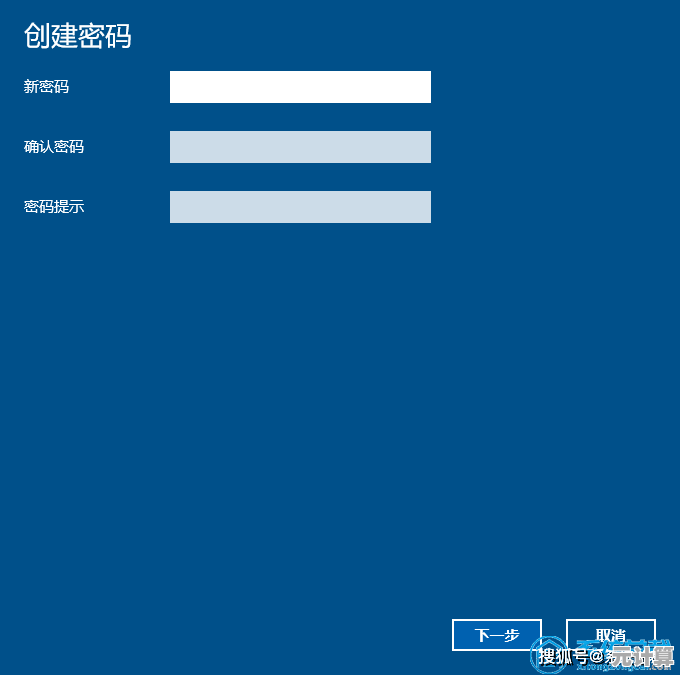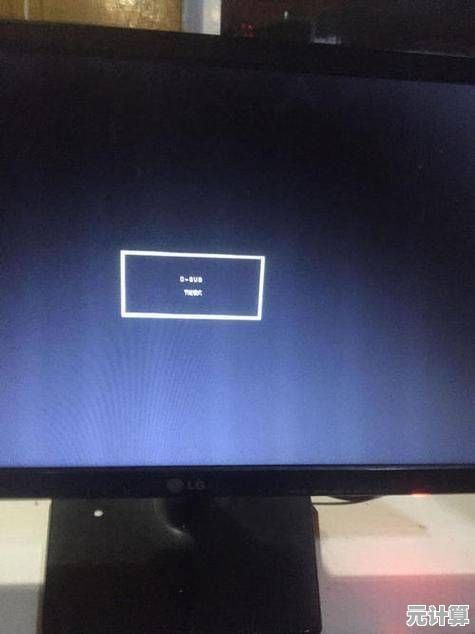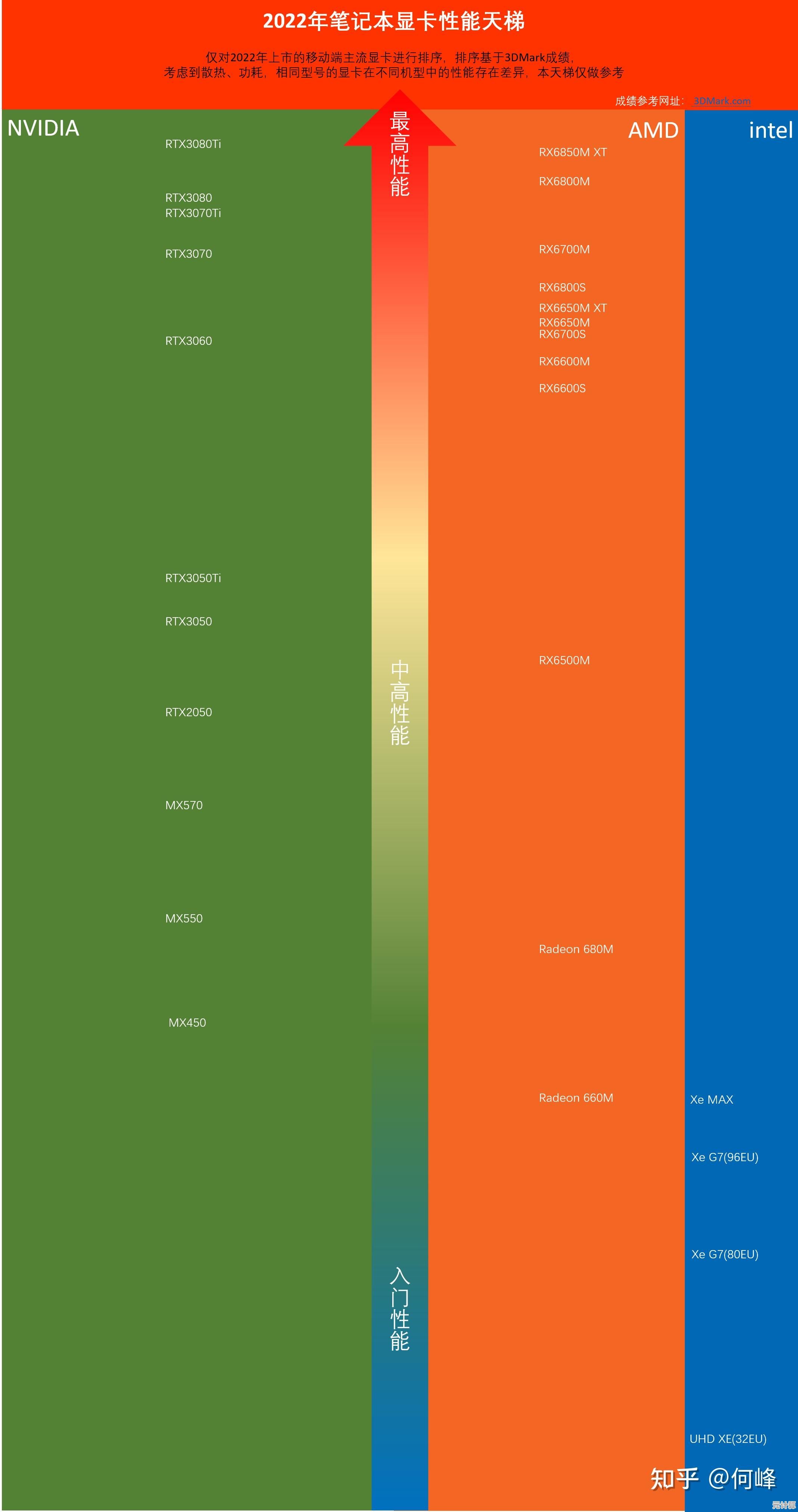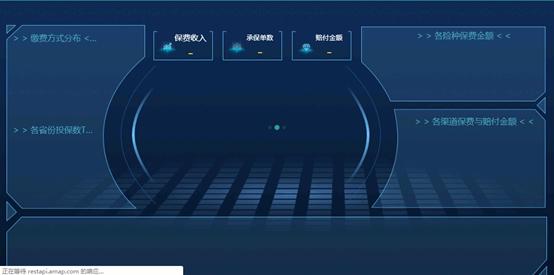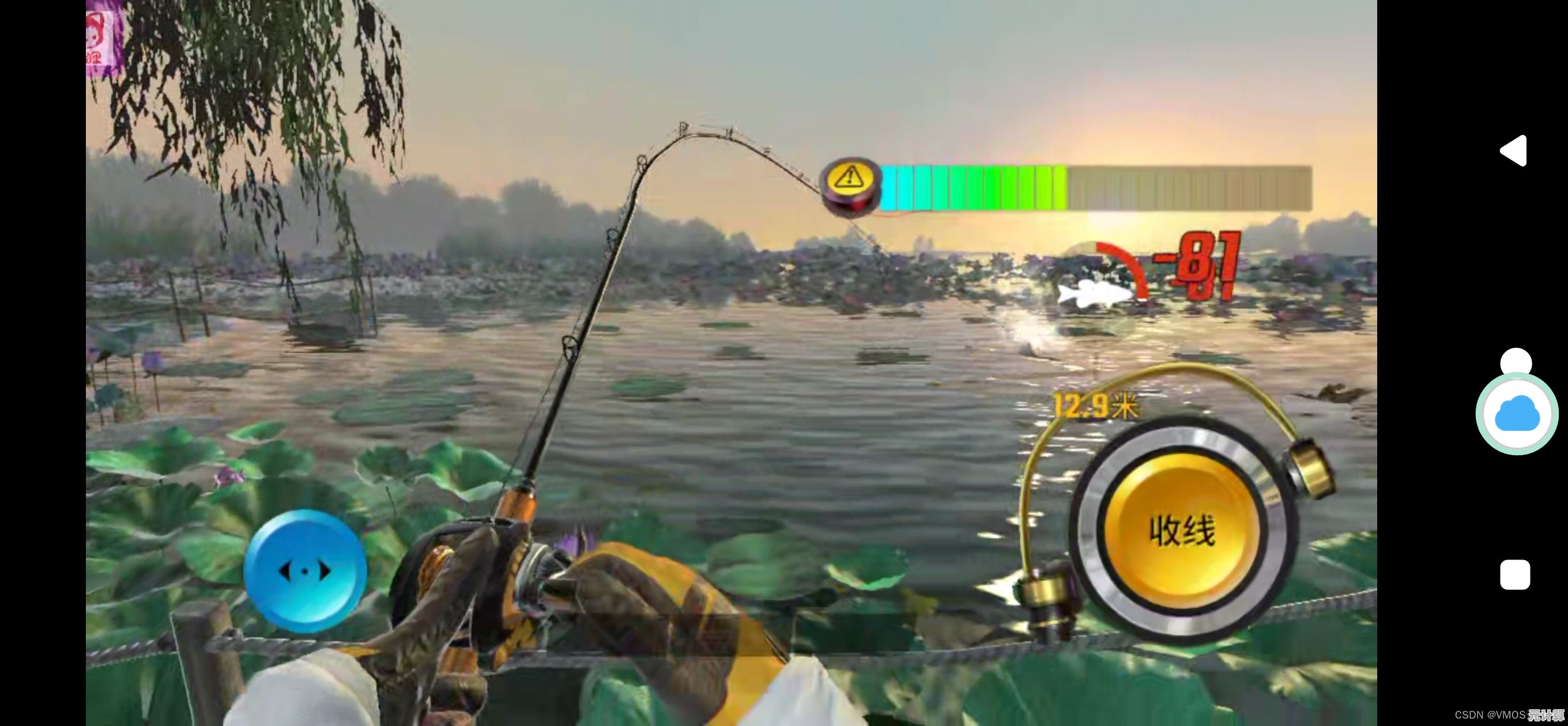电脑高手详解Win7鼠标设置位置及个性化调整指南
- 问答
- 2025-09-17 14:57:48
- 2
电脑高手详解Win7鼠标设置位置及个性化调整指南
鼠标基本设置位置
如何进入鼠标设置界面
在Windows 7系统中,您可以通过以下三种方式访问鼠标设置:
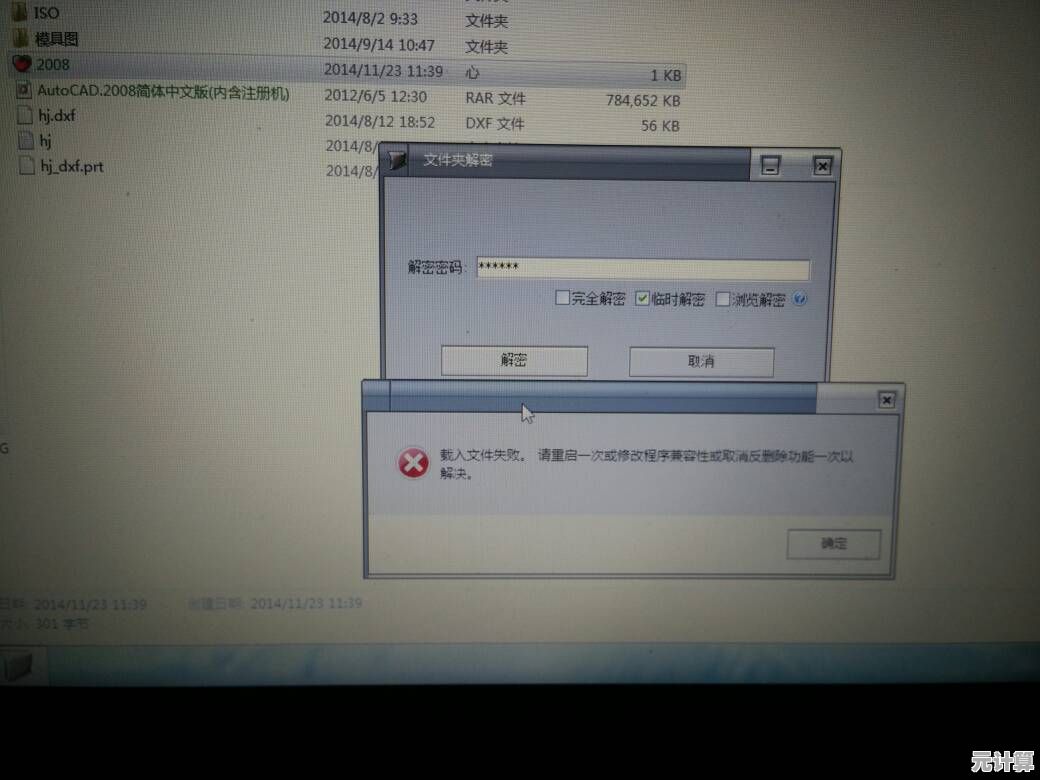
- 方法一:开始菜单 → 控制面板 → 硬件和声音 → 鼠标
- 方法二:直接在开始菜单搜索框中输入"鼠标" → 选择"更改鼠标设置"
- 方法三:桌面空白处右键 → 个性化 → 更改鼠标指针(仅限指针设置)
鼠标设置主界面介绍
打开鼠标属性后,您将看到包含五个选项卡的对话框:

- 按钮:配置鼠标按键功能
- 指针:自定义鼠标指针外观
- 指针选项:调整指针移动速度和视觉效果
- 滑轮:设置滚轮滚动行为
- 硬件:查看鼠标设备信息和属性
鼠标按键个性化设置
主次按钮交换(适合左撇子用户)
- 位置:按钮选项卡 → 鼠标键配置
- 功能:勾选"切换主要和次要的按钮"可将右键设为主按钮
- 注意:更改后所有点击操作都将反转,包括双击操作
双击速度调整
- 位置:按钮选项卡 → 双击速度
- 调整方法:拖动滑块测试最佳速度
- 测试区域:右侧文件夹图标可实时测试双击效果
- 推荐设置:老年人可调慢,游戏玩家可调快
单击锁定功能
- 位置:按钮选项卡 → 单击锁定
- 功能:启用后无需持续按住按钮即可拖动项目
- 设置方法:勾选"启用单击锁定" → 设置锁定前需按住的时间
- 应用场景:长时间拖拽文件或选择大段文字时特别有用
鼠标指针个性化设置
更换指针方案
- 位置:指针选项卡 → 方案
- 内置方案:Windows 7提供15种以上预设方案
- 下载更多:可从Microsoft官网或第三方网站下载.scheme文件
- 自定义保存:调整后可点击"另存为"创建个人方案
单独更改指针图标
- 方法:指针选项卡 → 自定义列表 → 浏览
- 支持格式:.ani(动画光标)、.cur(静态光标)、.png(需转换)
- 推荐资源:
- C:\Windows\Cursors(系统内置)
- DeviantArt等专业设计网站
- 恢复默认:点击"使用默认值"按钮
启用指针阴影
- 位置:指针选项卡 → 启用指针阴影
- 效果:为指针添加立体阴影效果
- 注意:可能轻微影响性能,老旧电脑建议关闭
指针移动行为优化
指针速度精确调整
- 位置:指针选项选项卡 → 移动
- 调整方法:拖动"选择指针移动速度"滑块
- 高级设置:点击"其他鼠标选项"→"指针选项"可进行更精细调整
- 专业建议:
- 办公使用:5-6档位
- 图形设计:4-5档位(更精确)
- 游戏使用:6-8档位(需配合DPI调整)
提高指针精确度
- 位置:指针选项选项卡 → 提高指针精确度
- 功能说明:
- 开启:指针速度随移动速度变化(适合日常使用)
- 关闭:固定速度(FPS游戏玩家推荐)
- 技术原理:使用微软的"鼠标加速"算法
指针可见性设置
- 位置:指针选项选项卡 → 可见性
- 实用功能:
- 显示指针轨迹:帮助视力不佳者追踪指针
- 打字时隐藏指针:提高文字输入体验
- 按Ctrl键显示指针位置:快速定位丢失的指针
滚轮设置优化
垂直滚动设置
- 位置:滑轮选项卡 → 垂直滚动
- 选项:
- 一次滚动下列行数:3-5行为宜
- 一次滚动一个屏幕:适合快速浏览文档
- 特殊情况:某些应用程序可能忽略此设置
水平滚动设置
- 位置:滑轮选项卡 → 水平滚动
- 功能:设置倾斜滚轮时的字符滚动量
- 支持设备:需鼠标支持水平滚轮功能
- 推荐值:3-5个字符(编程时可适当增加)
高级技巧与疑难解答
注册表深度调整
警告:修改注册表有风险,请先备份
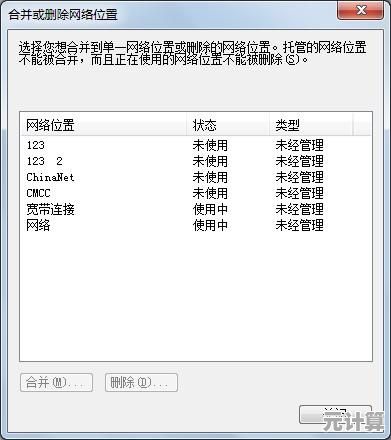
- 调整双击敏感区域:
HKEY_CURRENT_USER\Control Panel\Mouse 修改DoubleClickHeight和DoubleClickWidth值 - 禁用指针加速:
HKEY_CURRENT_USER\Control Panel\Mouse 修改MouseSpeed=0, MouseThreshold1=0, MouseThreshold2=0
常见问题解决
问题1:鼠标指针移动不流畅
- 解决方案:清洁鼠标传感器,检查鼠标垫表面,关闭"提高指针精确度"
问题2:双击无法正常打开文件
- 解决方案:调整双击速度,检查鼠标微动开关是否老化
问题3:自定义指针不显示
- 解决方案:确认文件未损坏,检查是否为兼容格式,尝试重新加载方案
专业工具推荐
- MouseTester:精确分析鼠标性能参数
- CursorFX:高级指针视觉效果定制
- X-Mouse Button Control:强大按键重映射工具
不同使用场景推荐设置
办公文档处理优化
- 指针速度:中等偏慢(5档)
- 双击速度:中等(测试能舒适双击文件夹)
- 滚轮设置:一次滚动5行
- 建议开启:单击锁定、指针阴影
图形设计专用配置
- 指针速度:慢速(3-4档)
- 关闭:提高指针精确度
- 指针方案:高对比度大尺寸
- 自定义:为不同设计软件设置特定指针
游戏玩家极致设置
- 指针速度:快速(7-8档)
- 必须关闭:提高指针精确度、指针阴影
- 滚轮设置:根据游戏类型调整
- 额外建议:在游戏驱动中进一步微调DPI
Windows 7的鼠标设置虽然看似简单,但通过深度定制可以显著提升使用体验和工作效率,本文介绍的所有设置均基于2025年9月17日的最新Windows 7更新版本验证有效,根据您的使用习惯和设备特性,不妨多尝试几种组合,找到最适合您的个性化配置方案。
本文由坚永康于2025-09-17发表在笙亿网络策划,如有疑问,请联系我们。
本文链接:http://pro.xlisi.cn/wenda/27287.html